15 советов и подсказок для Honor 90 при использовании MagicOS 7.1
Honor 90 (обзор), надежный телефон среднего класса для избранных рынков, также является возвращением суббренда Huawei в Индию после трехлетней передышки. Телефон работает под управлением MagicOS 7.1, который включает в себя массу функций и возможностей настройки. Вот советы, подсказки и скрытые функции MagicOS 7, которые помогут вам максимально эффективно использовать свой Honor 90. Читайте дальше.

Honor 90 (MagicOS 7.1) Советы, подсказки и скрытые функции
Honor 90 поставляется с MagicOS 7.1, обновленной линейкой программного обеспечения, к которой бренд перешел после EMUI. Он предлагает богатый функционал и при этом более удобен для пользователя. Пользовательский скин имеет удобные параметры, такие как плавающие окна, разблокировка несколькими лицами, блокировка приложений, клонирование приложений и многое другое, чтобы повысить вашу конфиденциальность и производительность. Давайте посмотрим на некоторые из них.
Используйте приложения в плавающих окнах
Плавающие окна — отличный способ одновременно выполнять несколько задач на телефоне. На Honor 90 вы можете включить несколько приложений одновременно, используя плавающие окна, разделенный экран или их комбинацию.
Программы для Windows, мобильные приложения, игры - ВСЁ БЕСПЛАТНО, в нашем закрытом телеграмм канале - Подписывайтесь:)
Чтобы использовать приложение в мини-окне, откройте приложение и проведите пальцем вверх от нижнего края экрана к верхнему левому или правому углу. Приложение автоматически свернется в плавающий квадрат. Коснитесь его, чтобы войти в плавающее окно, перетащите контроллер вверху, чтобы переместить его, или используйте данные кнопки, чтобы свернуть или развернуть приложение.
Чтобы использовать многооконную док-станцию, проведите пальцем от левого или правого края экрана и удерживайте. Затем коснитесь значков приложений на доке, чтобы открыть их в плавающем окне.
Чтобы перейти в режим разделенного экрана, коснитесь и удерживайте приложение в доке, а затем перетащите его на экран. Если вы делаете это с главного экрана, снова откройте док-станцию и перетащите второе приложение в верхнюю или нижнюю часть экрана.
Настройте предложения YOYO
Yoyo — это собственный умный помощник Honor, работающий на базе искусственного интеллекта. На глобальных устройствах возможности ограничиваются предоставлением предложений в центре управления и на главном экране. Как и предложения Siri, она рекомендует приложения на главном экране в зависимости от вашей модели использования, включая то, какое приложение вы используете в определенном месте и в определенное время.
Чтобы настроить, какие приложения могут отображаться в предложениях Yoyo, откройте «Настройки» и выберите «Ассистент». Здесь нажмите «Предложения YOYO» > «Предложения приложений» > отключите приложения, которые вам не нужны, на главном экране.
Магический текст
Magic Text — еще одна функция помощника, доступная в MagicOS 7.1. Подобно функции Live Text на iPhone и Google Lens, он может быстро извлекать, выбирать и копировать текст из изображения.
Чтобы включить его, откройте «Настройки» > «Ассистент». Выберите «Магический текст» и включите переключатель, если это еще не сделано.
Чтобы попробовать эту функцию, откройте любое изображение в приложении «Галерея», нажмите и удерживайте, чтобы выделить текст, или коснитесь значка «Волшебный текст» в правом нижнем углу.
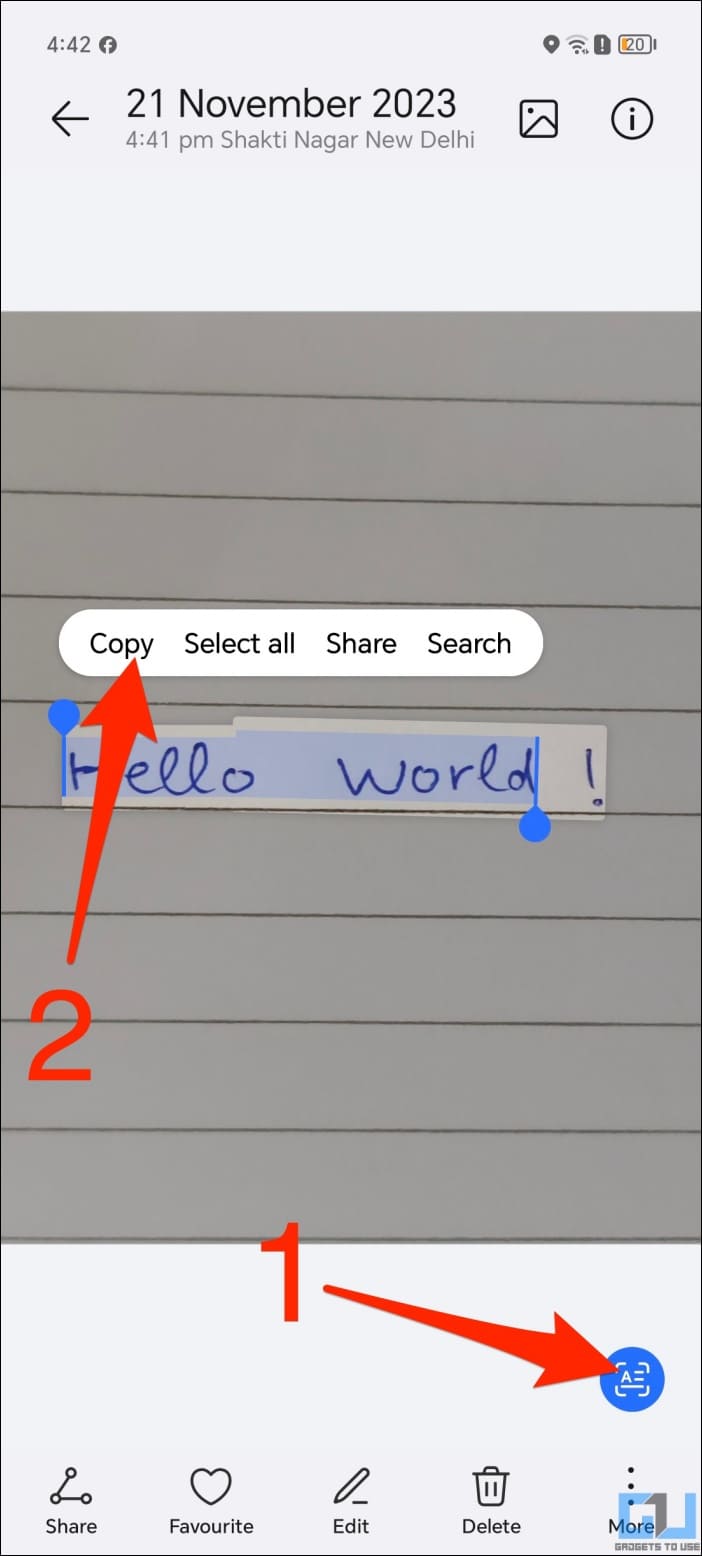
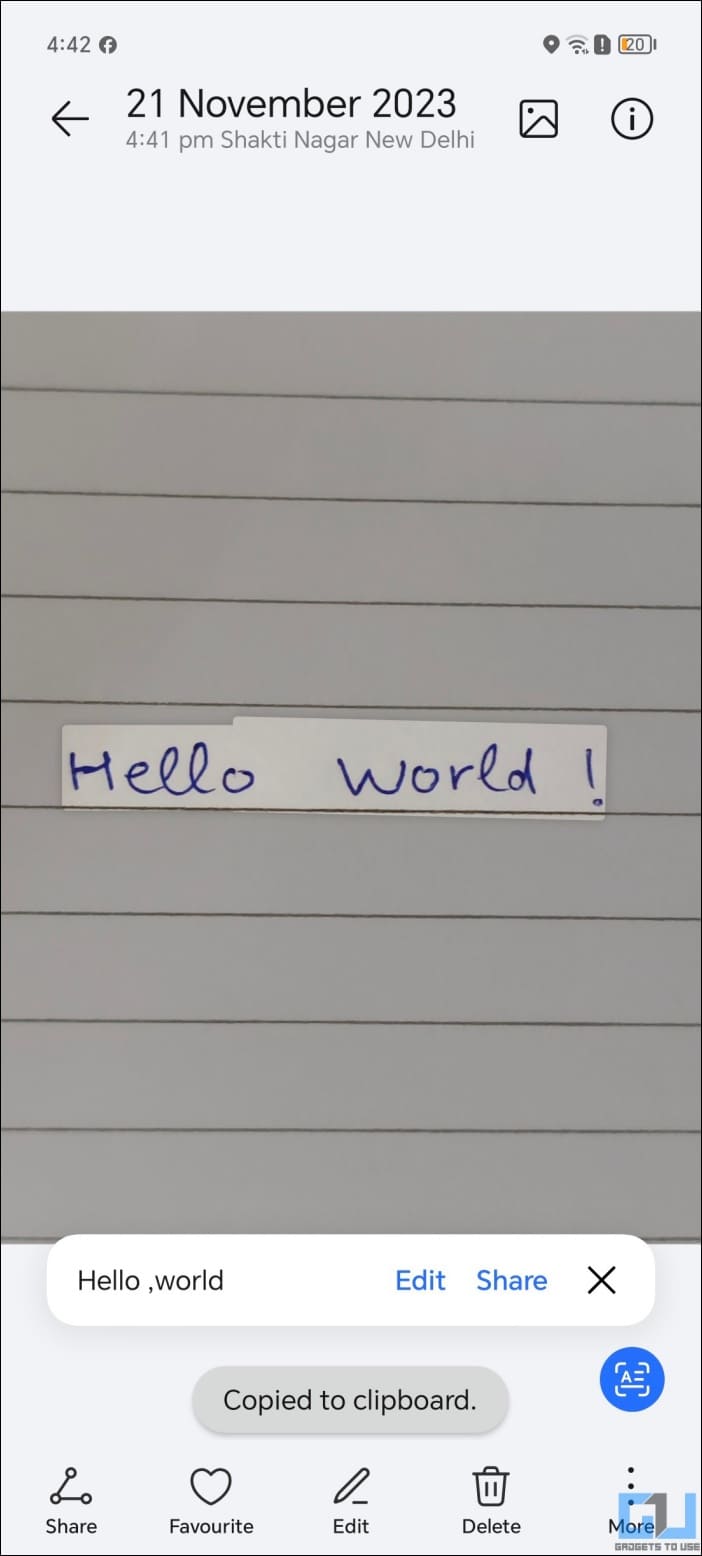
Скрыть медиа в галерее
Хотя в Google Фото теперь есть заблокированная папка для скрытия конфиденциальных медиафайлов, вы также можете скрыть личные фотографии и видео во встроенном приложении «Галерея» на Honor 90. Для этого откройте (или выберите несколько) фотографий или видео в приложении «Галерея», коснитесь трех точек в правом нижнем углу и выберите «Скрыть».
Вы можете просмотреть скрытые фотографии позже, нажав три точки в правом верхнем углу и выбрав «Скрытые элементы».
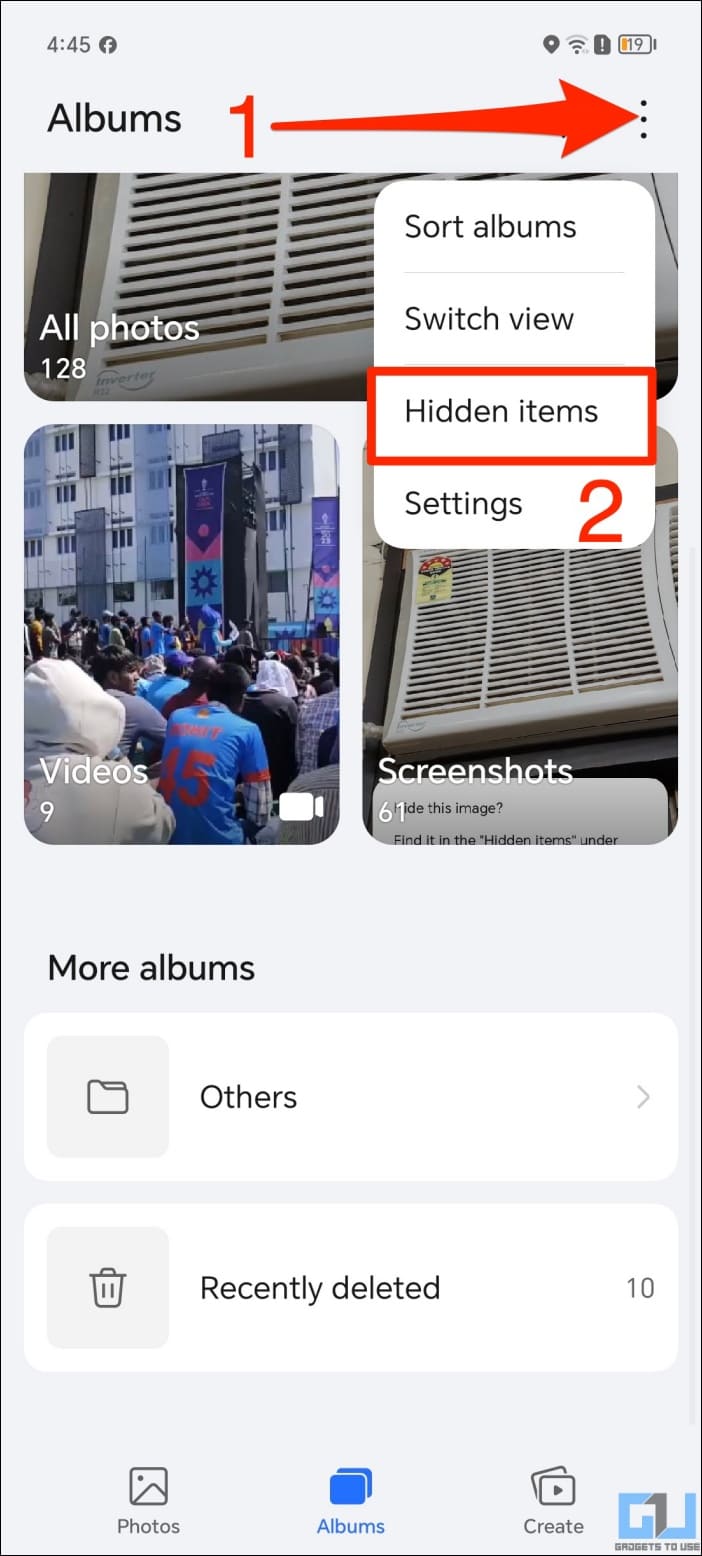
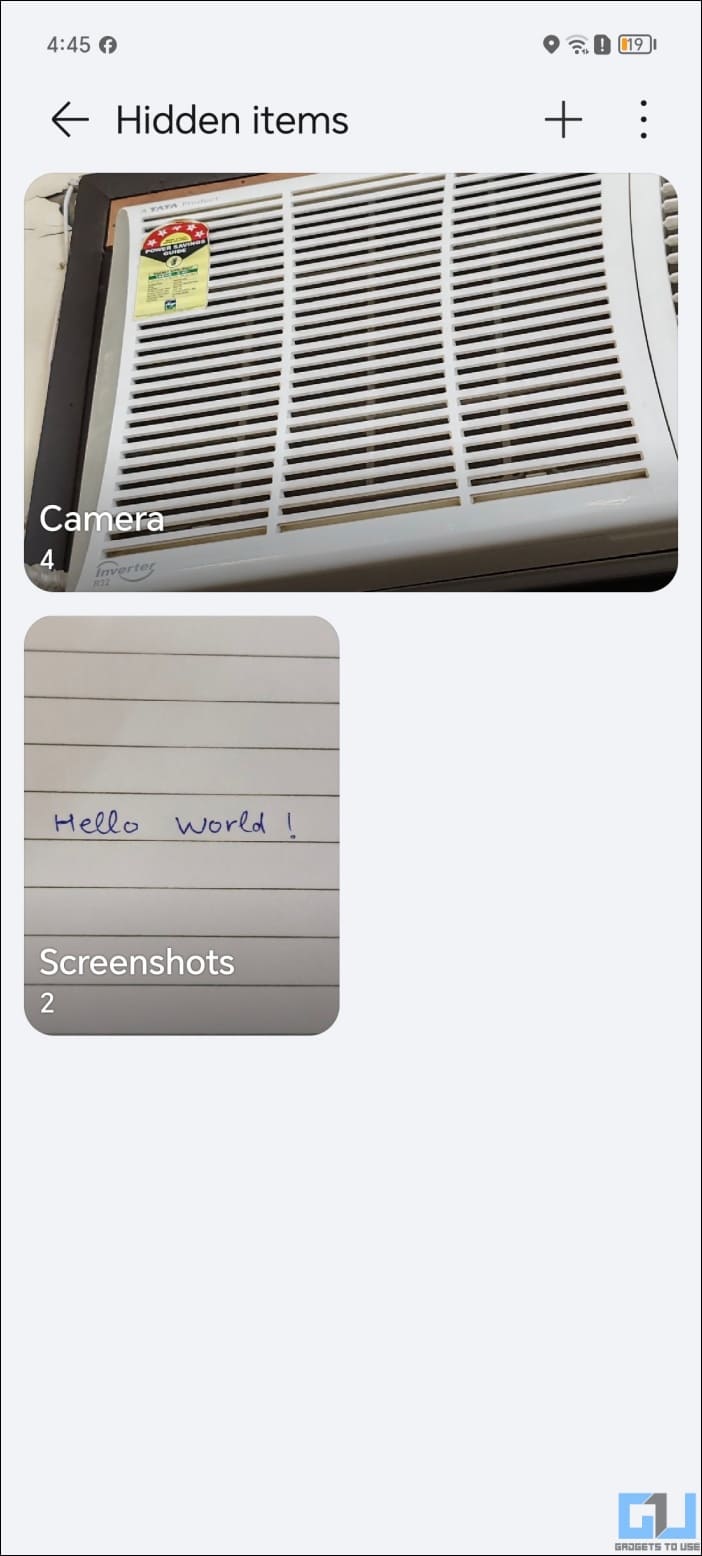
Личное пространство
Частное пространство предоставляет вам еще одно место для хранения ваших личных данных без вмешательства со стороны основного пространства. Считайте, что это совершенно новый телефон внутри вашего телефона; вы можете иметь отдельный набор приложений, учетных записей, сообщений и журналов вызовов, которые не будут отображаться на главном экране (и наоборот).
Чтобы включить личное пространство, откройте «Настройки» > «Конфиденциальность». Нажмите PrivateSpace и нажмите «Включить». Введите свой текущий пароль и выберите уникальный пароль для доступа к личному пространству. Вы также можете установить свой эксклюзивный отпечаток пальца для этого пространства.
Теперь разблокируйте свой телефон с помощью эксклюзивного отпечатка пальца или пароля личного пространства; он автоматически попадет в личное пространство, которое вы можете настроить с нуля. Чтобы вернуться в свой основной профиль, нажмите «Выйти из PrivateSpace» в уведомлениях или заблокируйте и разблокируйте телефон с помощью оригинального пароля или отпечатка пальца.
Видео Боке в камере
Эффекты фотобоке и портретного размытия распространены на большинстве смартфонов. Что необычно, так это функция видеобоке, которая уже давно присутствует на устройствах Huawei и Honor.
Откройте приложение «Камера» и переключитесь в режим «Видео». Здесь коснитесь значка «Боке» в левом нижнем углу, чтобы включить размытие фона для видео. Используйте данный ползунок для управления силой боке в диапазоне от сильного (f0,95) до слабого (f16).
Соло-вырезанное видео
Вам когда-нибудь хотелось одновременно записать видеоблог как в альбомной ориентации (чтобы показать весь кадр), так и в портретной (чтобы сфокусироваться на одном человеке)? Solo Cut позволяет снимать весь кадр, одновременно записывая дополнительное видео с движущимся человеком, которого вы записываете.
Чтобы записать видео Solo Cut, откройте «Камера» > «Еще» и выберите «Solo Cut».
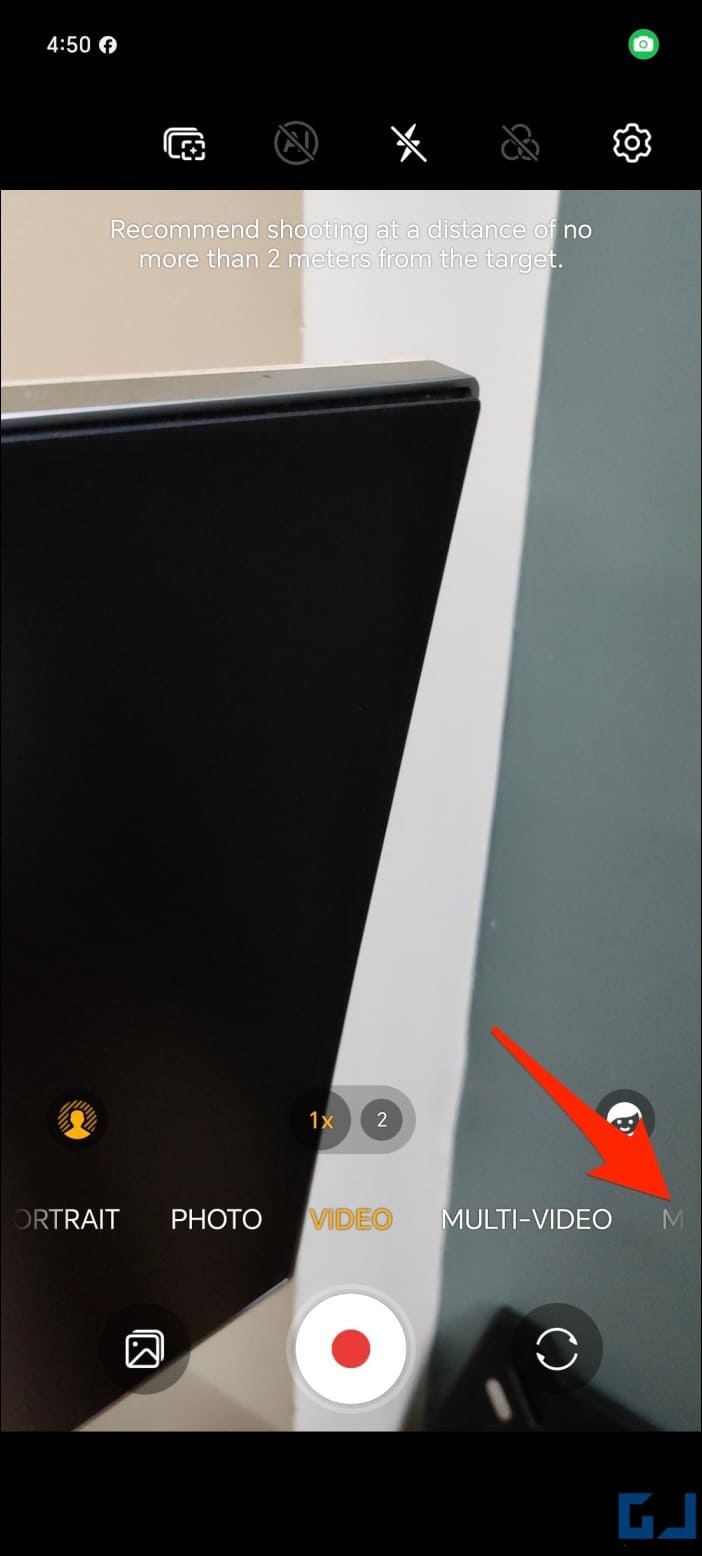
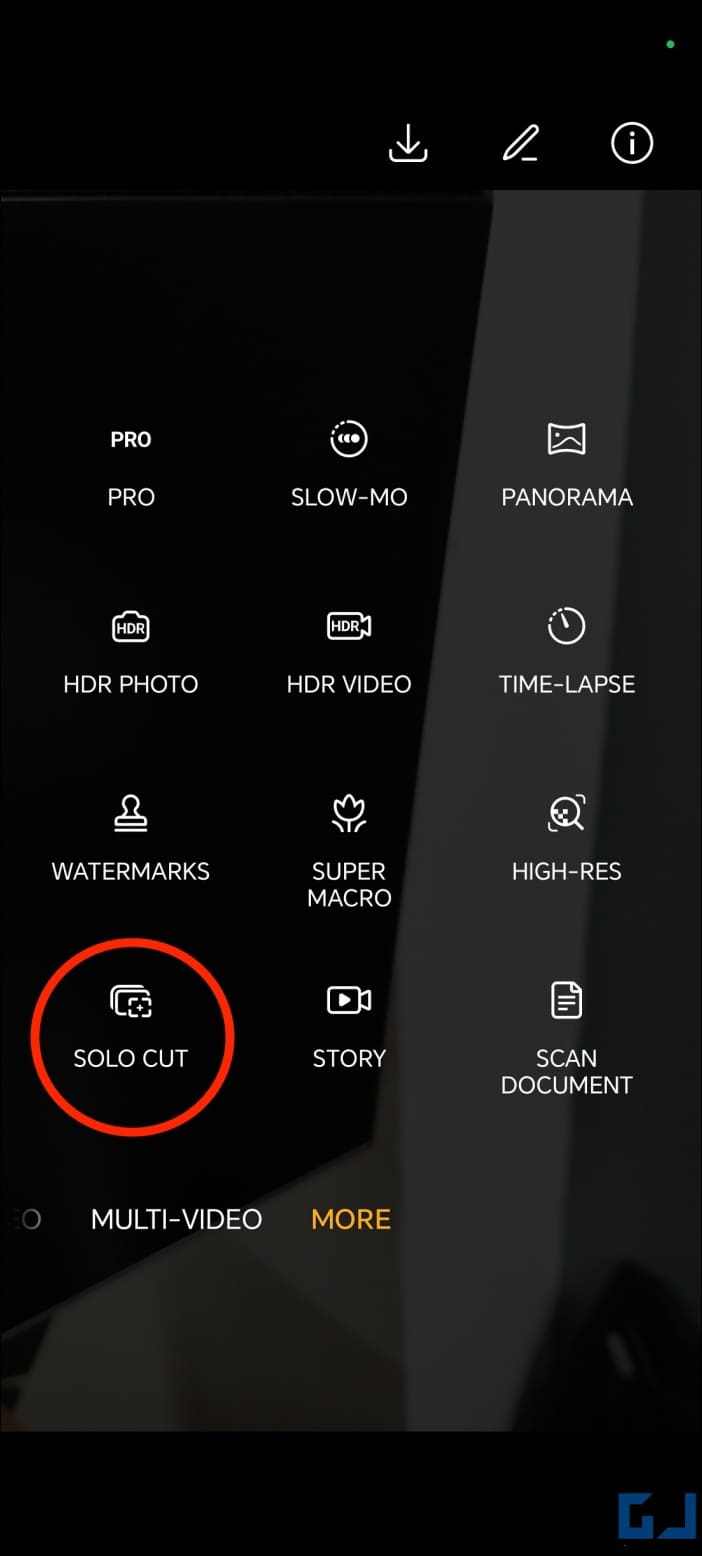
Запустите запись и коснитесь значка «Отслеживать кадр», чтобы отслеживать движение человека. В соответствии с инструкциями держите человека на расстоянии не более 4 метров от камеры и используйте двукратный зум, если он находится за пределами этого расстояния.


Когда вы закончите запись, у вас будет два видео. Основное видео, которое вы изначально планировали записать, и другое видео, посвященное только этому человеку в портретной ориентации.
Усилитель видео
Video Enhancer, также доступный на телефонах OnePlus и Xiaomi под разными названиями, — это то, что вам понравится, если вам нравится дополнительный эффект при просмотре фильмов и видео. Когда эта функция включена, она улучшает цвет и контрастность полноэкранного видео для более захватывающего просмотра.
В настоящее время он поддерживает такие приложения, как YouTube, Prime Video, Facebook, Instagram и Twitter. Чтобы включить его, откройте «Настройки» на телефоне Honor и выберите «Дисплей и яркость». Прокрутите вниз, нажмите «Усилитель видео» и включите его.
Циркадный ночной дисплей
Некоторые смартфоны Honor, в том числе Honor 90 и Honor Magic5 Pro, оснащены технологией «Circadian Night Display» для лучшего ухода за глазами. Учитывая это, оба телефона сертифицированы TUV Rheinland в отношении отсутствия мерцания. Циркадный ночной дисплей регулирует цветовую температуру экрана в зависимости от ритма вашего тела.
Он фильтрует синий свет и мягко естественным образом меняет цветовую температуру в ночное время. Это способствует естественной секреции мелатонина и улучшает качество ночного сна. Honor 90 также поддерживает затемнение ШИМ с частотой 3840 Гц, самой высокой в отрасли. Это снижает нагрузку на глаза и обеспечивает комфортный просмотр в любое время.
Чтобы включить циркадный ночной дисплей:
1. Откройте «Настройки» на своем телефоне.
2. Перейдите в раздел «Дисплей и яркость» и выберите «Комфорт для глаз и сон».
3. Здесь включите переключатель «Циркадный ночной дисплей».
Разрешение экрана блокировки и частота обновления
По умолчанию в Honor 90 и многих других телефонах Honor установлено «умное» разрешение и «динамическая» частота обновления. Это означает, что телефон автоматически настраивает частоту обновления и разрешение экрана в зависимости от требований (какое приложение открыто, уровень заряда батареи и т. д.). Хотя это помогает сбалансировать время автономной работы и производительность, вы не получаете того опыта, за который заплатили.
Чтобы получить максимальную отдачу от дисплея телефона, мы рекомендуем переключиться на полное разрешение и заблокировать частоту обновления экрана 120 Гц, как показано ниже.
1. Откройте настройки вашего Honor 90.
2. Нажмите «Экран и яркость» и выберите «Разрешение экрана».
3. Отключите интеллектуальное разрешение и выберите «Высокое» 2664 x 1200.
4. Вернитесь назад и нажмите Частота обновления экрана.
5. Измените его с «Динамический» на «Высокий».
Блокировка приложения
Используя App Lock, вы можете заблокировать приложения с конфиденциальными или личными данными с помощью пароля или отпечатка пальца. Вы можете использовать PIN-код экрана блокировки или установить отдельный PIN-код для доступа к заблокированным приложениям.
Чтобы заблокировать приложения на телефоне Honor, перейдите в «Настройки» > «Безопасность» > выберите «Блокировка приложений».
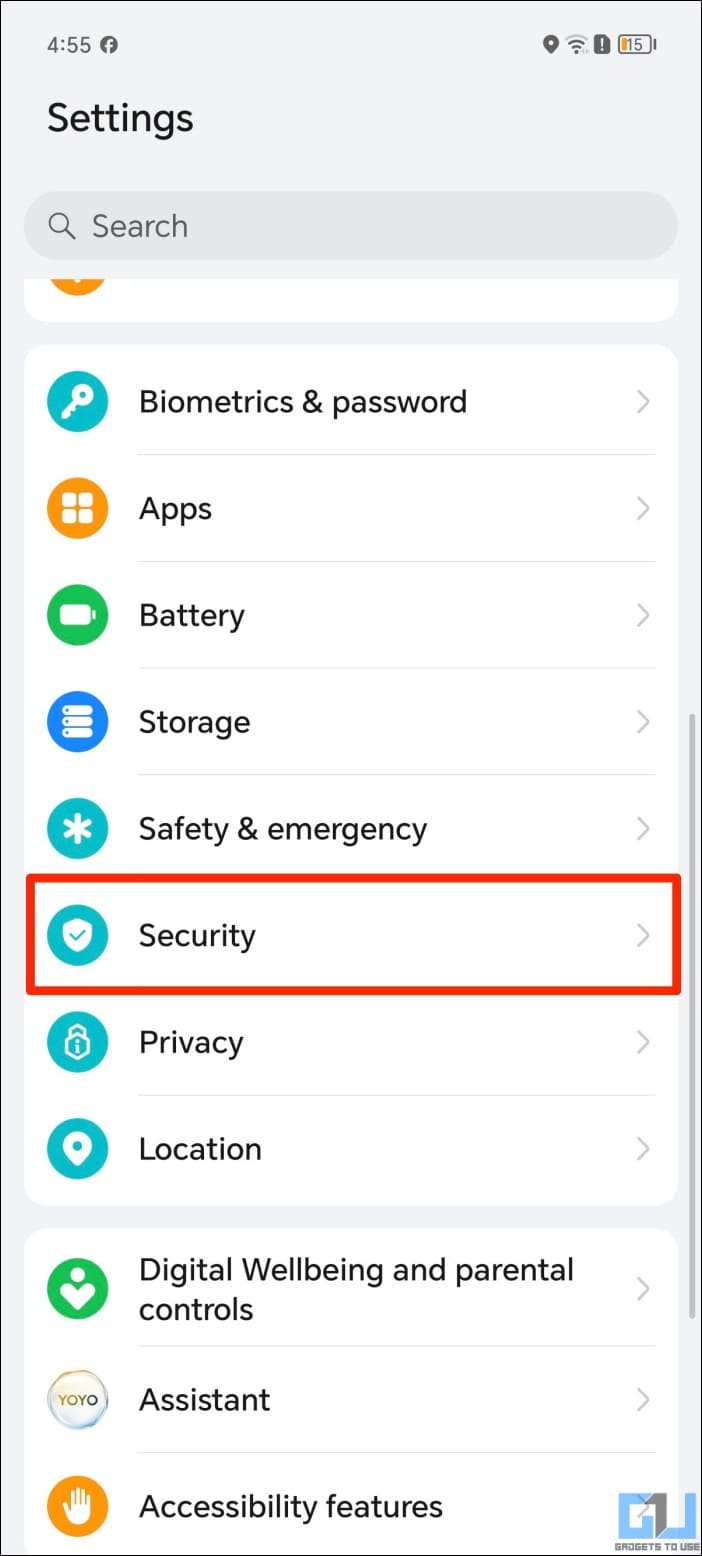
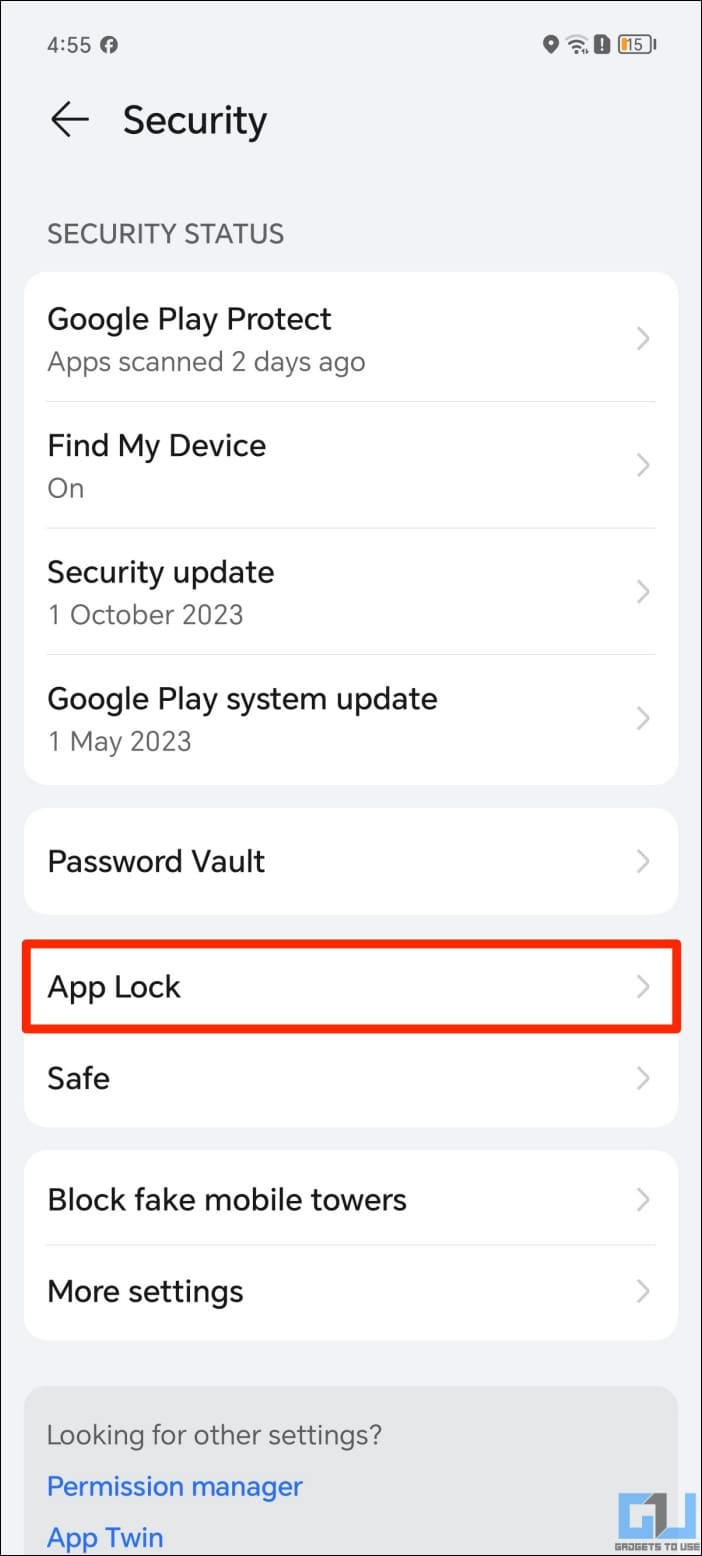
Он попросит вас установить пароль блокировки экрана, если вы еще этого не сделали. Нажмите «Включить» и выберите приложения, которые вы хотите заблокировать.
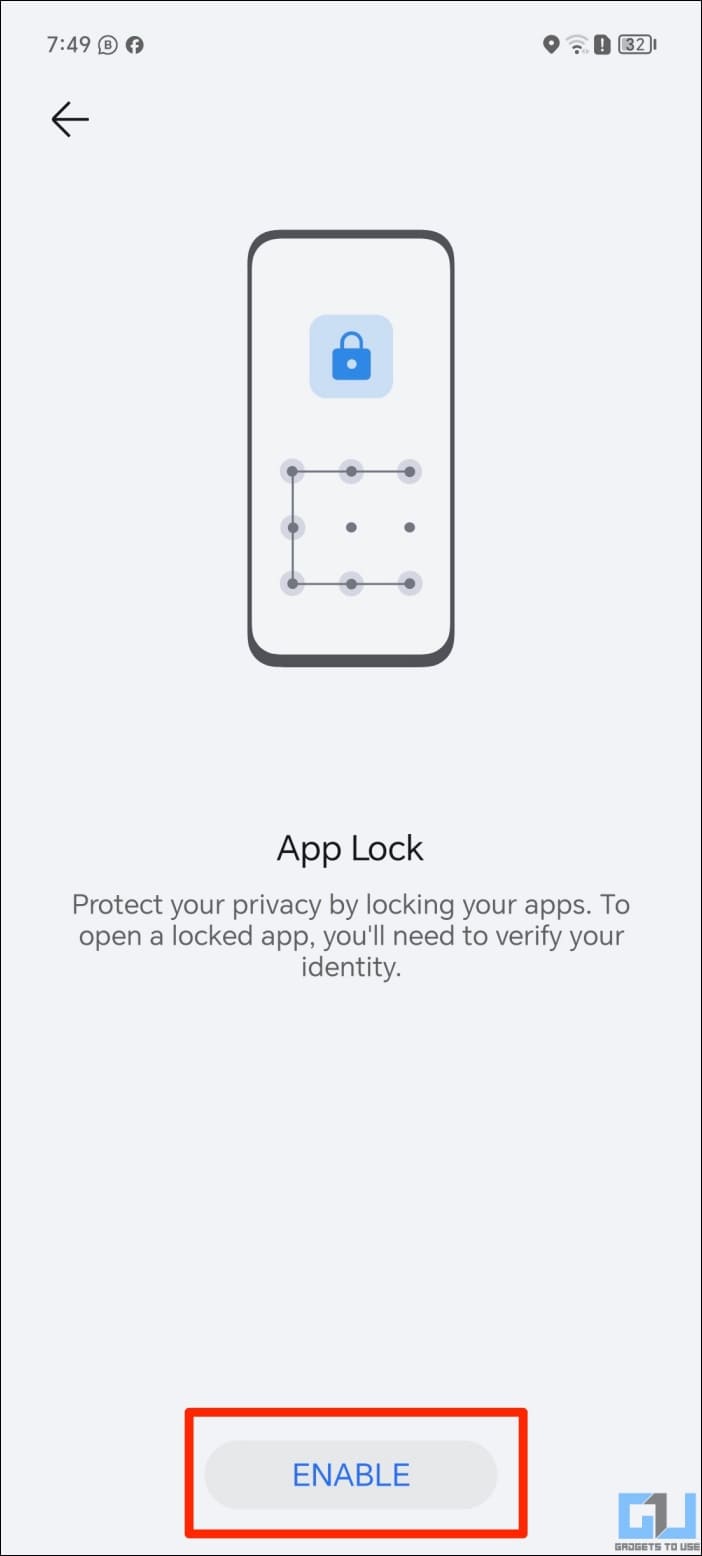
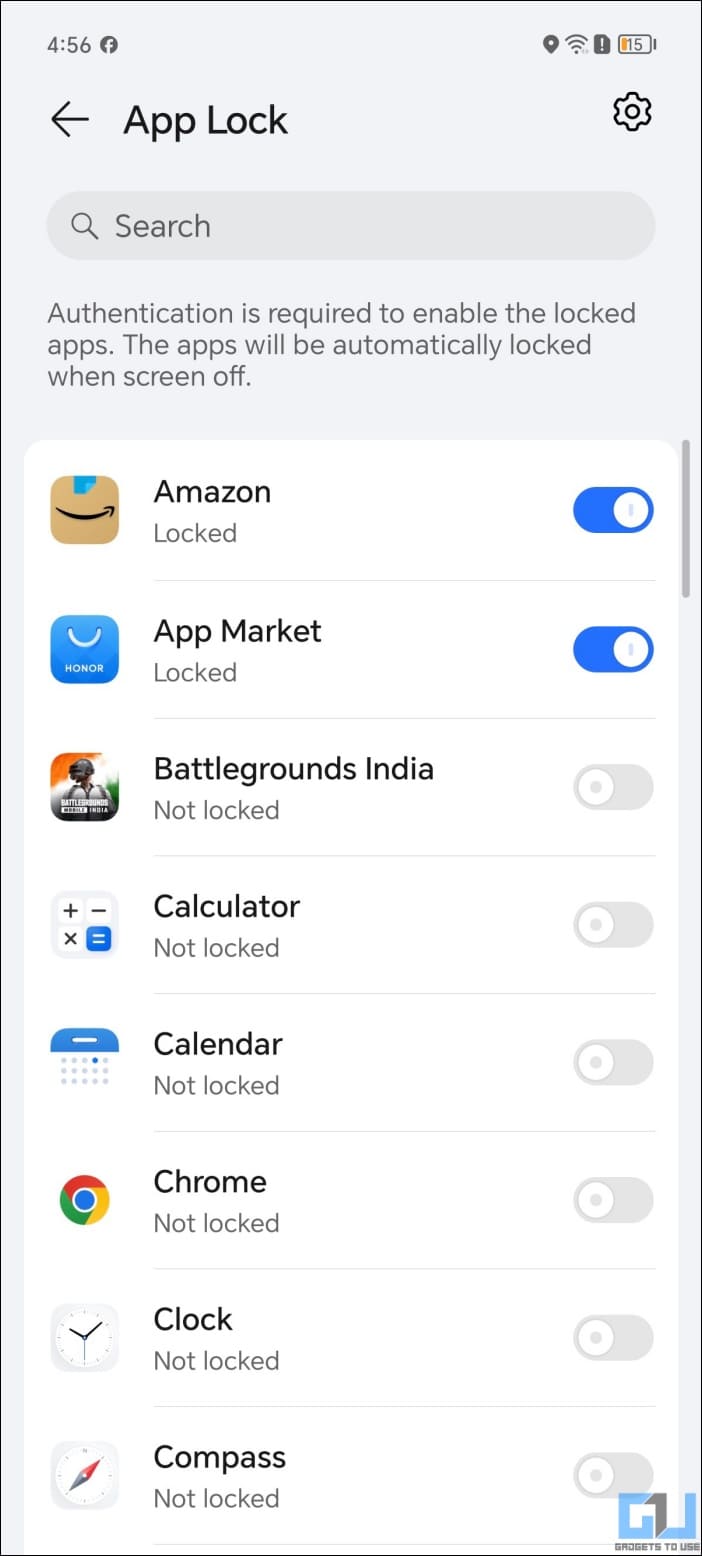
Приложение-двойник или клон приложения
MagicOS на Honor 90 также позволяет клонировать приложения на устройстве. Используя функцию App Twin, вы можете создать еще одну версию существующего приложения с другой учетной записью и данными. Например, у вас может быть два приложения WhatsApp или Facebook с логинами в каждом.
Чтобы клонировать приложение, откройте «Настройки» на телефоне Honor, выберите «Приложения» и нажмите «App Twin». Включите переключатель для приложений, для которых вы хотите создать двойника.
В настоящее время поддерживается лишь несколько приложений, включая Facebook, WhatsApp, Instagram и Messenger.
Увеличить папку на главном экране
Компания Honor добавила несколько параметров настройки главного экрана, включая Honor Search, Google Discover, панель карточек, варианты макета и различные переходы. Но больше всего мне нравится возможность увеличивать папки на главном экране — функция, которая также присутствует в новых OxygenOS и MIUI.
Чтобы увеличить папку на главном экране, нажмите и удерживайте ее и нажмите «Увеличить». Чтобы вернуться, нажмите и удерживайте значок, а затем нажмите «Сжать».
Это позволяет хранить приложения в папке и открывать их одним касанием, сохраняя при этом размер обычного значка.
Программы для Windows, мобильные приложения, игры - ВСЁ БЕСПЛАТНО, в нашем закрытом телеграмм канале - Подписывайтесь:)
Установите альтернативную разблокировку лица
Honor 90, среди нескольких других смартфонов Honor, имеет встроенную функцию разблокировки по лицу. Оно позволяет вам разблокировать устройство или получить доступ к заблокированным приложениям с помощью данных вашего лица. Как и в случае с iPhone, вы можете установить альтернативный внешний вид, что позволит вам использовать другое лицо для разблокировки устройства.
Чтобы настроить альтернативный внешний вид, откройте «Настройки» > «Биометрия и пароль». Выберите «Распознавание лиц», введите свой пароль и нажмите «Установить альтернативный вид». Зарегистрируйте альтернативное лицо, с помощью которого вы хотите разблокировать свой телефон.
Включить режим производительности
По умолчанию Honor 90 настроен на оптимальную производительность и время автономной работы. Но при использовании ресурсоемких приложений и игр вы, возможно, захотите раскрыть весь потенциал телефона для улучшения игрового процесса. Здесь на помощь приходит режим Performance.
Режим производительности настраивает параметры питания вашего телефона для обеспечения максимальной производительности. Однако это может привести к перегреву телефона и более быстрому разряду аккумулятора. Чтобы включить его, откройте «Настройки» > «Аккумулятор» и включите «Режим производительности».
Подведение итогов
Я надеюсь, что приведенные выше советы и рекомендации помогут вам в полной мере насладиться своим Honor 90. MagicOS 7.1 не только многофункциональна, но в то же время довольно отполирована и легка по сравнению с некоторыми другими пользовательскими скинами на рынке. В любом случае, какая функция MagicOS вам больше всего нравится? Дайте нам знать через комментарии. Следите за обновлениями.
Вас может заинтересовать: